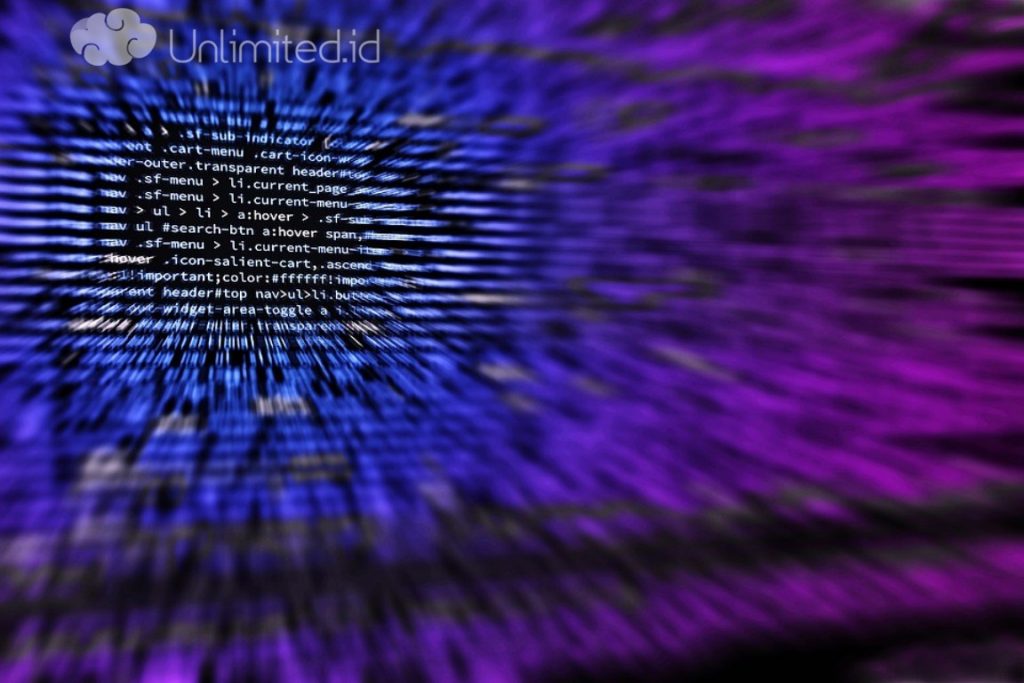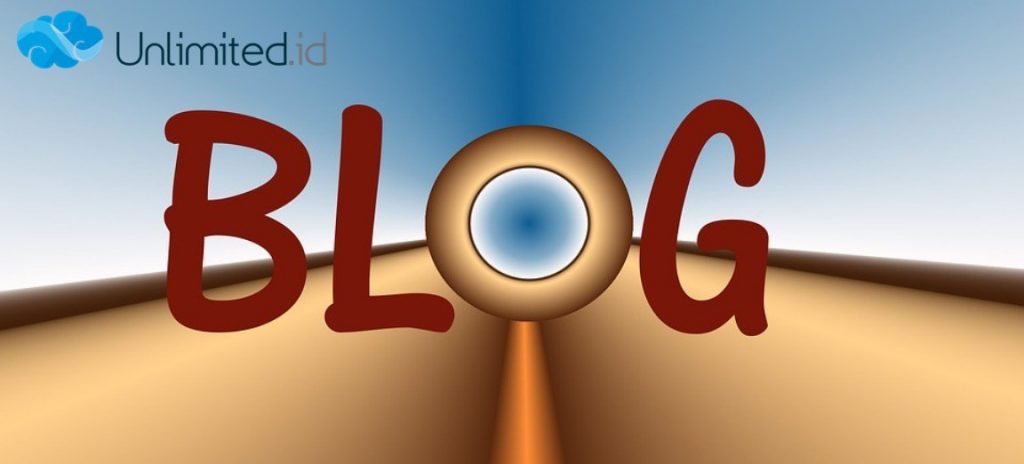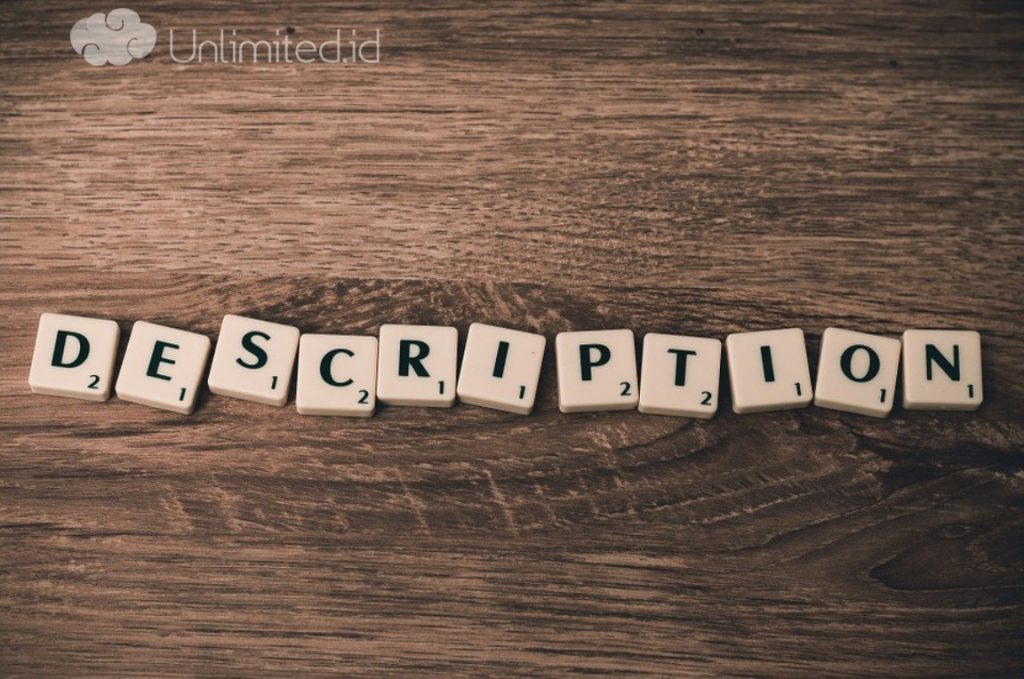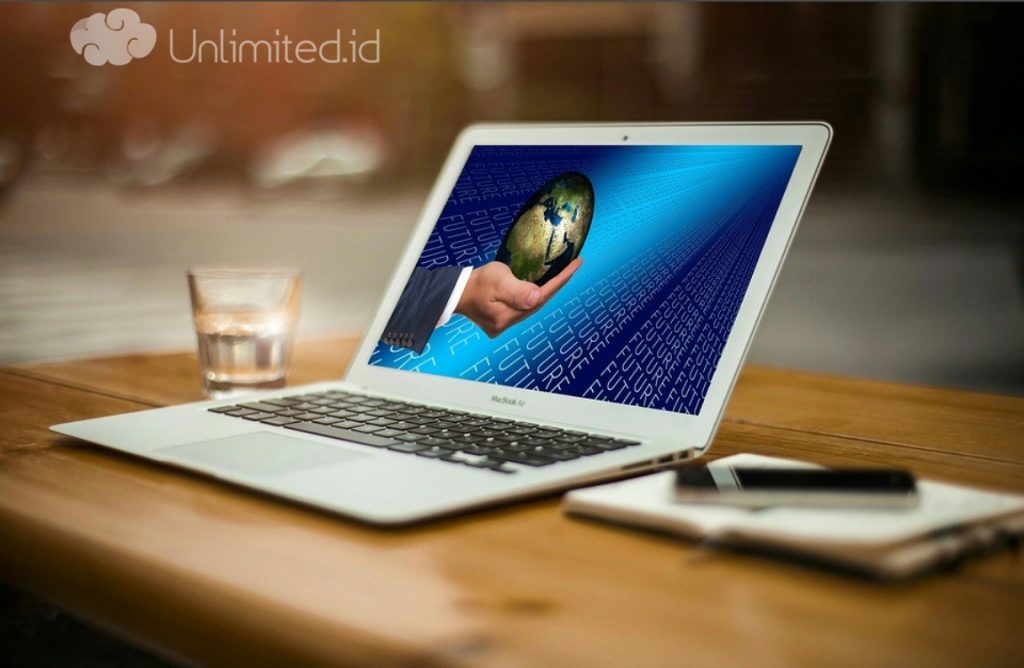Membuat account email untuk keperluan dari cPanel tentu saja bukan hal yang sulit untuk diterapkan, asalkan anda tahu bagaimana langkah-langkah yang harus diterapkan. Satu hal yang pasti dan perlu anda ketahui adalah proses dalam melakukannya tersebut juga tidak membutuhkan waktu yang lama. Dengan cara tersebut, maka anda akan bisa mengakses email cPanel kapan saja dan dimana saja, serta memfungsikannya sesuai dengan kebutuhan yang anda inginkan. Syarat yang anda perlukan di sini hanyalah memiliki akses cPanel ke Hosting yang anda miliki didalamnya. Untuk tahapan apa saja yang bisa dilakukan, anda bisa merujuk pada langkah-langkah yang ada sebagai berikut:
Baca Juga: Tips Sukses Jadi Reseller Bagi Pemula Dan Ibu Rumah Tangga
Langkah Pertama: Silahkan Akses cPanel Anda
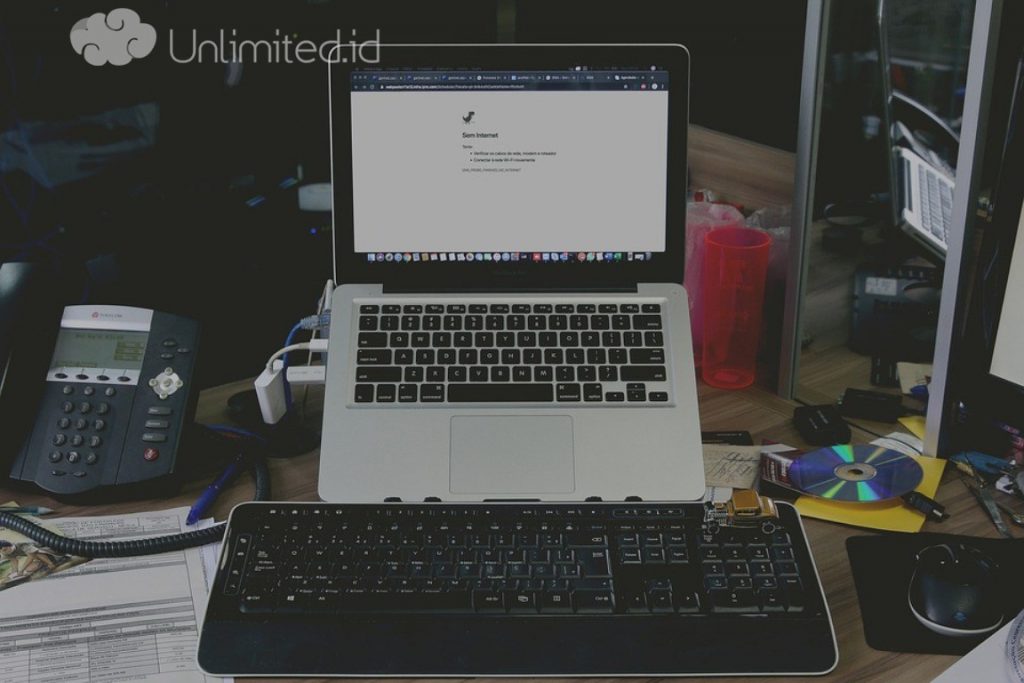
Tahap pertama dalam membuat account email yang bisa anda lakukan adalah dengan mengakses cPanel yang anda miliki. Dari sini anda akan bisa melihat bahwa penerapannya dengan menggunakan cPanel tersebut bisa dilakukan dengan mengetikan alamat nama domain anda, diikuti dengan mengetikan /cpanel di bagian belakangnya. Kemudian, anda pun akan bisa masuk ke halaman Login dari cPanel anda. Di sinilah anda hanya tinggal memasukan User ID dan Password yang anda miliki supaya bisa mendapatkan hasil yang anda perlukan dan butuhkan didalamnya. Di sinilah anda nanti akan bisa mendapatkan dan menemukan manfaat yang anda perlukan didalamnya.
Langkah Kedua: Pilihlah Menu Email
Tahapan berikutnya yang bisa anda lakukan adalah dengan memilih menu Email yang tersedia didalamnya. Dari sini anda akan bias melihat menu Email Accounts yang nantinya tersedia didalamnya. Jika anda tidak menemukan icon menu email ini, anda tidak perlu khawatir karena ada cara alternatif yang bisa anda lakukan, yaitu dengan mengetikan kata Email Accounts pada kolom pencarian sehingga nanti hasil yang anda butuhkan pun akan juga bisa diperoleh dan didapatkan dengan mudahnya. Dari sinilah akan lebih banyak lagi manfaat yang akan bisa anda capai di dalamnya dengan mudah.
Langkah Ketiga: Buatlah Akun Email

Langkah ketiga dalam membuat account email yang bisa anda lakukan adalah dengan membuat akun email yang anda inginkan. Akun email ini bisa anda buat dengan memanfaatkan sejumlah keuntungan yang ada didalamnya. Dari sini anda bias memanfaatkan penggunaan dari huruf kecil, huruf capital, angka dan juga password untuk menentukan password yang anda pergunakan. Setelah itu, anda juga harus tidak lupa menetapkan Mailbox Quota yang dibutuhkan didalamnya. Ketentuan yang perlu anda ikuti antara lain adalah sebagai berikut:
- Mailbox Quota menyediakan berbagai pilihan default yang bisa anda sesuaikan dengan kebutuhan. Mulai dari pilihan yang standard sebesar 1024 MB hingga pilihan Unlimited yang tersedia didalamnya.
- Anda juga bisa memilih pilihan 1024 MB jika menurut anda itu termasuk pilihan batasan dimana anda tidak dapat menerima email lagi jika sudah melebihi batas tersebut.
- Anda pun dapat memilih opsi yang unlimited. Opsi ini anda bisa anda pilih sehingga anda tidak perlu menambah kuota dari email anda terus menerus. Dengan cara inilah maka anda pun akan mampu mendapatkan dan memperoleh manfaat yang anda butuhkan didalamnya itu sendiri. Semua akan tersedia dengan begitu mudah dan juga tepat bagi anda.
Langkah Keempat: Tahap Penyelesaian
Pada tahapan penyelesaian ini, anda bisa mencoba untuk menerapkan Create Account yang tersedia didalamnya. Dari sinilah anda akan mampu dan bisa mendapatkan manfaat yang anda butuhkan. Anda bisa langsung menyelesaikan segala jenis proses pembuatan akun yang anda miliki tersebut dengan cara yang mudah dan tepat. Di sinilah anda akan bisa merasakan sendiri hasil yang anda perlukan didalamnya. Pencapaian yang anda inginkan pun akan mampu membuahkan hasil yang terbaik bagi anda. Jika semua sudah selesai, maka anda akan melihat notifikasi bahwa akun anda berhasil dibuat. Biasanya ini dituliskan dengan notifikasi berupa Account Created.
Poin Penting Dalam Membuat Account Email
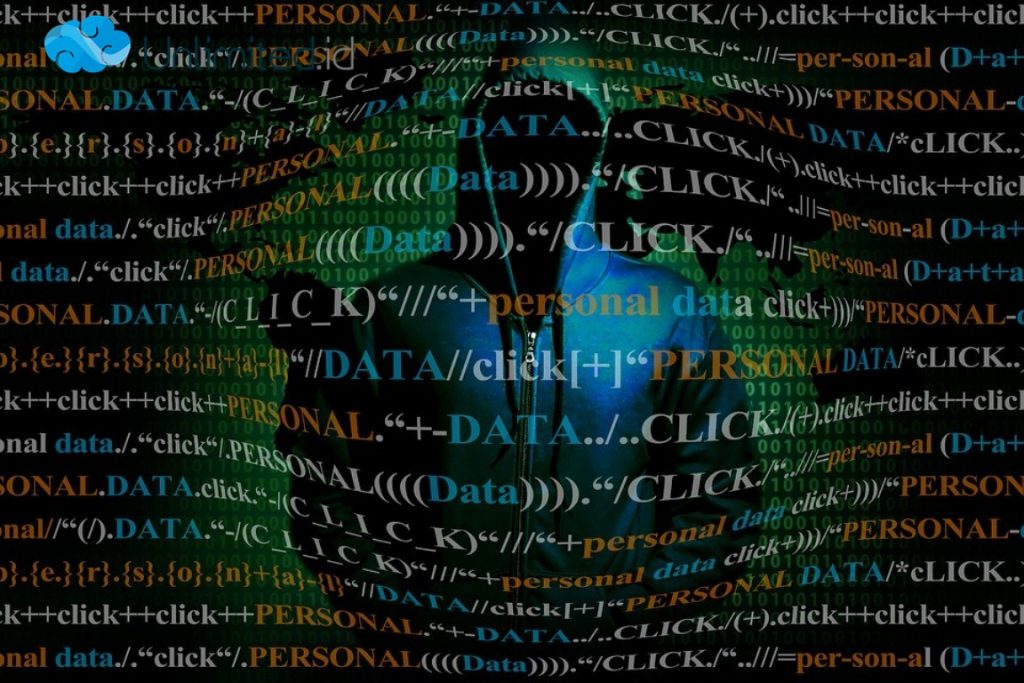
Pada saat anda membuat account email untuk cPanel, tentu saja ada beberapa hal yang perlu anda perhatikan terlebih dahulu. Dengan memperhatikan sejumlah hal yang ada didalamnya, sudah pasti hal tersebut akan memberikan kemudahan bagi anda dalam rangka menjalankan dan menerapkan sesuatu yang anda butuhkan itu sendiri. Di sinilah anda nantinya akan mampu menghasilkan sesuatu yang bermanfaat. Untuk lebih jelasnya anda bisa menyimak beberapa hal terkait yang bisa anda amati sebagai berikut:
- Berkaitan dengan membuat account email, alangkah baiknya jika anda memilih pilihan unlimited, khususnya jika traffic yang masuk di website anda cukup tinggi. Sehingga dengan adanya cara tersebut maka anda pun akan memperoleh kemudahan dalam rangka mendapatkan hasil yang anda butuhkan didalamnya.
- Kemudian, yang tak kalah pentingnya dalam membuat account email tersebut adalah sebaiknya anda juga mencatat user name dan juga password yang anda miliki didalamnya. Dengan rajin mencatat ID dan juga Username terkait, sudah pasti hal ini akan memberikan kemudahan bagi anda merasakan hasil dan juga manfaat dari login mail tersebut.
- Yang tak kalah pentingnya lagi adalah sebaiknya anda juga mengecek secara rutin email yang anda miliki terkait email yang masuk dan juga hal-hal lain yang berkaitan dengan aktivitas yang ada didalamnya. Dengan cara inilah maka anda pun akan bisa dengan lebih mudah dalam rangka mendapatkan hasil yang anda butuhkan didalamnya. Inilah yang akan bisa anda pergunakan untuk jangka panjang dan tahapan lebih lanjut lagi nanti.
Manfaat Membuat Account Email
Tak bisa dipungkiri bahwa memang ada sejumlah manfaat signifikan yang akan bisa anda peroleh dan temukan pada saat anda memutuskan untuk membuat account email tersebut. Beberapa manfaat yang akan bisa anda peroleh dan dapatkan nantinya adalah sebagai berikut:
- Memberikan kemudahan kepada anda dalam rangka memperoleh account email yang anda butuhkan sesuai dengan kebutuhan dan juga menjangkau lebih banyak klien yang anda inginkan.
- Mempermudah komunikasi yang terjadi antara anda dengan traffic yang masuk. Hal ini jelas akan memberikan kemudahan bagi anda untuk menerapkan langkah strategis dalam pengembangan website anda untuk jangka panjang.
- Lalu yang tak kalah pentingnya lagi adalah membuat account email mempermudah anda untuk melakukan pengelolaan di cPanel itu sendiri. Sebagaimana diketahui bahwa anda bisa melakukan konfigurasi email ini lewat cPanel. Dengan kata lain, anda bisa memanfaatkannya sesuai dengan kebutuhan yang anda inginkan.
- Tak perlu cemas lagi karena pada dasarnya membuat akun email cPanel juga akan mempermudah anda dalam melakukan berbagai macam hal dan sarana yang anda butuhkan untuk pengelolaan website pada tahapan yang lebih lanjut lagi.
Itulah beberapa hal tentang membuat account email yang perlu anda ketahui. Masih belum memiliki email cPanel? Anda bisa membuatnya sekarang juga.
Baca Juga: Penjelasan Inodes Pada Unlimited Hosting